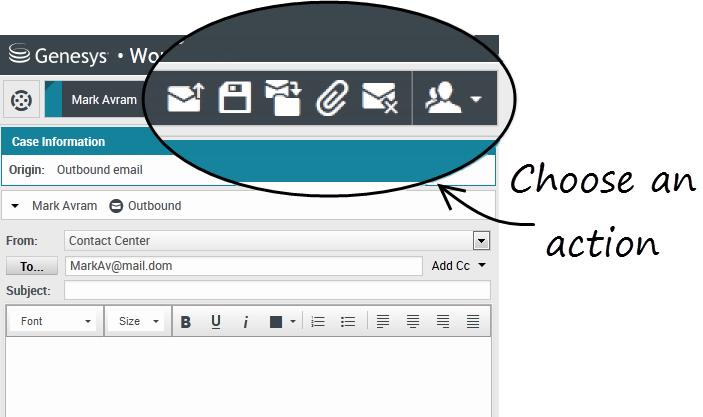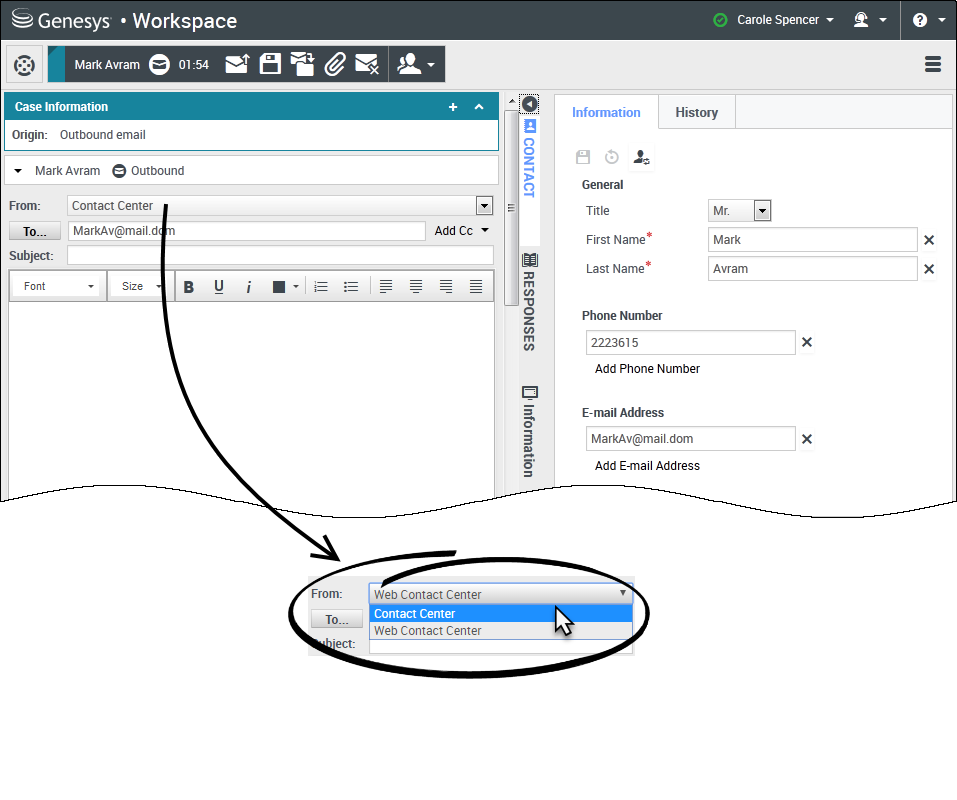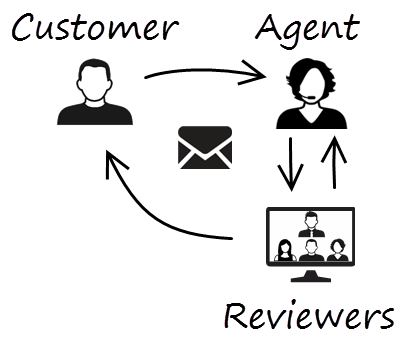La fenêtre d'interaction par e-mail permet de voir toutes les informations nécessaires pour traiter les interactions par e-mail entrantes et sortantes avec un contact.
Sommaire
Comment traiter un e-mail entrant ?
Actions typiques que vous pouvez effectuer avec un e-mail :
 pour répondre à l'e-mail à l'aide de votre propre message ou d’une réponse standard.
pour répondre à l'e-mail à l'aide de votre propre message ou d’une réponse standard. pour répondre à tous.
pour répondre à tous. pour transférer l'e-mail à un autre agent.
pour transférer l'e-mail à un autre agent. pour transférer l'e-mail vers une ressource externe.
pour transférer l'e-mail vers une ressource externe. pour l'enregistrer dans votre corbeille.
pour l'enregistrer dans votre corbeille.- Afficher les données de contexte associé.
- Ajouter une note ou un code de disposition.
- Marquer comme terminé.
Regarder la vidéo pour voir ce qui se passe lorsqu'un e-mail arrive à un poste de travail.
Comment obtenir de l'aide avec un e-mail ?
- Consultez les données de contexte associées pour obtenir des informations utiles pour vous.
- Appeler le contact, si votre site possède cette fonctionnalité et si son numéro est disponible dans votre liste de contacts.
 pour démarrer une consultation avec un collègue.
pour démarrer une consultation avec un collègue. pour transférer l'e-mail à une ressource externe afin d’obtenir de l’aide supplémentaire.
pour transférer l'e-mail à une ressource externe afin d’obtenir de l’aide supplémentaire.
Si vous envoyez l’e-mail à quelqu'un d'autre, vous pouvez ajouter vos propres notes ou instructions pour que cette personne les reçoive.
Comment faire pour composer et envoyer un e-mail ?
Il y a trois façons de composer et d’envoyer un e-mail dans Workspace :
- Répondre à une interaction active.
- Rechercher un contact (en utilisant l’annuaire de votre équipe interne ou de votre annuaire de contacts) et sélectionner l’option e-mail dans les détails du contact.
- Au cours d'un appel, cliquer sur le menu Action sur participants et sélectionner Nouvel e-mail à....
Quand la fenêtre des e-mails sortants est ouverte, vous pouvez composer un message, ajouter des notes, des dispositions, des pièces jointes et des destinataires selon vos besoins, puis envoyer l'e-mail.
Si vous n'êtes pas prêt à l’envoyer, vous pouvez l'enregistrer en brouillon dans votre corbeille ou le supprimer.
Transfert d'un e-mail commenté vers une ressource externe
Pour transférer l’e-mail incorporé à votre e-mail, cliquez sur Transférer (![]() ) sur la barre d’outils de la fenêtre de l’e-mail entrant actif.
) sur la barre d’outils de la fenêtre de l’e-mail entrant actif.
Vous disposez de deux possibilités pour ajouter une cible au champ d'adresse A :
- Commencez à saisir un nom ou des informations sur le contact dans le champ d'adresse. Team Communicator s'ouvre et vous permet de sélectionner une cible. Cliquez sur Ajouter une adresse e-mail et saisissez l'adresse e-mail de la cible dans le champ dédié. Si votre environnement est configuré pour permettre la saisie de plusieurs adresses, vous pouvez cliquer dans le champ d'adresse pour y saisir des adresses e-mail supplémentaires.
- Cliquez sur le bouton À..., en regard du champ d'adresse À, pour afficher la vue Recherche de contact. Vous pouvez utiliser cette vue pour rechercher des cibles dans l'Annuaire de contacts. La vue Recherche de contact peut également être utilisée pour ajouter des destinataires Cc (si Cc est disponible dans votre environnement).
Pour afficher la zone d’adresse Cc, cliquez sur Ajouter Cc. La zone d’adresse Cc est affichée sous la zone d’adresse À. Pour ajouter des adresses courriel de cible dans la zone Cc, vous procédez de la même façon que pour ajouter des adresses à la zone À. Cliquez sur X pour supprimer la zone d’adresse Cc.
Pour ajouter un commentaire, des renseignements ou des instructions à l’interaction par e-mail transférée à votre destinataire, saisissez le message dans le corps de l’e-mail, au-dessus du contenu cité de celui que vous transférez.
Pour envoyer l’e-mail entrant transféré à vos destinataires en tant qu’objet incorporé, cliquez sur (![]() ) Terminer le transfert.
) Terminer le transfert.
Comment fonctionne l'assurance qualité des e-mails ?
Workspace permet à vous et à votre chef d'équipe ou à votre superviseur de travailler ensemble dans la réalisation d'une révision d'Assurance qualité (AQ) des interactions par e-mail sortantes. Si votre centre de contact est configuré pour les contrôles d’assurance qualité des e-mails, tous les e-mails que vous envoyez sont d'abord envoyés à un réviseur pour approbation.
Voici un exemple de fonctionnement d'un cycle de contrôle qualité des e-mails banal :
- Un client envoie un e-mail à un agent.
- L'agent envoie une réponse qui est adressée à un réviseur.
- Le réviseur approuve l'e-mail (l'envoie au client) ou le rejette (le garde pour modifications). Le réviseur peut effectuer les mises à jour lui-même ou renvoyer le dossier à l'agent avec ses remarques ou ses instructions. Les informations de contexte sur l'interaction peuvent également afficher un état Refusé.
- Une fois les modifications effectuées, le processus d'examen se répète.
(Interrogez votre administrateur à propos du processus de révision AQ dans votre centre de contact car il pourrait se dérouler différemment que dans cet exemple.)